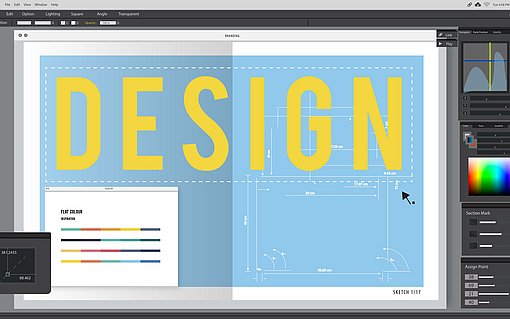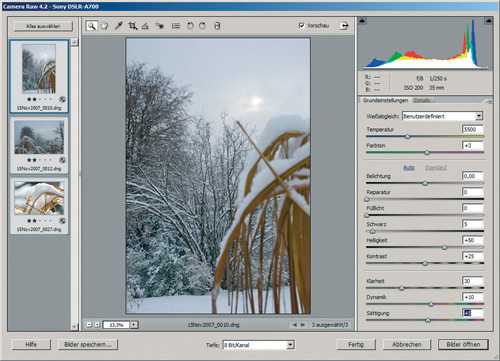
Lassen sich RAW-Dateien in Elements bearbeiten und konvertieren?
Wer die beste Bildqualität aus seiner Digitalkamera herausholen möchte, nimmt seine Aufnahmen im RAW-Format auf. Dabei bleibt die Kamera-interne Bildbearbeitung außen vor. Bildschärfe, Kontrast, Farbtemperatur etc. legen Sie erst nachträglich am PC mit Photoshop Elements fest.
Bislang war es mit Elements allerdings ein wenig mühsam, RAW-Daten in herkömmliche JPEG oder TIFF-Dateien zu verwandeln. Dafür mussten Sie jedes RAW-Bild einzeln öffnen und konvertieren. Das neue Photoshop Elements 6 erlaubt Ihnen nun, einen ganzen Stapel RAW-Dateien in einem Rutsch zu bearbeiten. Dabei haben Sie weiterhin die Möglichkeit, für jedes Bild im Stapel individuelle Konvertierungseinstellungen vorzugeben.
Starten Sie im Organizer
Los geht’s im Organizer. Markieren Sie die RAW-Dateien, die Sie bearbeiten möchten:
- Halten Sie die (Strg) -Taste gedrückt, um nicht nebeneinander liegende Miniaturen anzuklicken.
- Steht Ihre Auswahl? Dann klicken Sie mit der rechten Maustaste in ein markiertes Bild und wählen Vollständige Bearbeitung. Noch schneller geht’s mit der Tastenkombination (Strg)+(I) .
Zunächst startet der Editor von Photoshop Elements, dann öffnet sich der Dialog von Camera Raw, dem RAW-Konverter.
Wie Sie in Adobe Camera RAW (ACR) Bilder richtig schärfen, lesen Sie hier!